Erreur : Les cookies sont bloqués en raison d'une sortie inattendue. – [Résolu]
Publié: 2022-10-03WordPress utilise des cookies pour stocker des informations importantes sur l'utilisateur connecté. Il est donc très important que votre navigateur active les cookies si vous souhaitez vous connecter à votre compte administrateur WordPress. Bien que vous vous soyez assuré que les cookies sont activés, il est toujours recommandé de vérifier. Pour corriger l'erreur : les cookies sont bloqués en raison d'une sortie inattendue. Vous pouvez également essayer un autre navigateur avant de continuer.
Si vous essayez d'accéder au tableau de bord / wp-admin et que vous voyez un écran blanc ou vide. Et vous essayez d'accéder à wp-admin en allant dans le fichier /wp-login.php , vous voyez le problème. « Erreur : les cookies sont bloqués en raison d'une sortie inattendue ». Vous pouvez prendre quelques mesures et essayer de résoudre le problème vous-même.
Activer les cookies dans votre navigateur
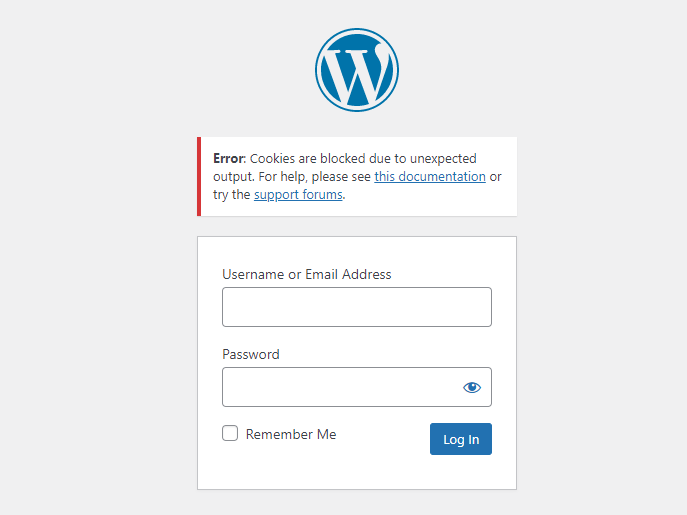
WordPress utilise des cookies pour l'authentification. Cela signifie que pour vous connecter à votre site WordPress, vous devez activer les cookies dans votre navigateur. Vous pouvez consulter les documentations sur les différents cookies de navigateur sur leurs sites Web ci-dessous.
- Google Chrome
- MozillaFirefox
- Bord
- Safari
Les cookies sont activés mais je vois toujours l'erreur
Donc, si les cookies sont activés dans le navigateur, pourquoi WordPress dit-il que les cookies sont bloqués pour une raison inattendue ? Le problème vient de votre thème ou de l'un de vos plugins qui produit un avertissement PHP. Et votre serveur affiche également des avis ou des avertissements.
Vérifiez le code source que la page de connexion WordPress produit si vous voyez le saut de ligne avant la balise <html>, le problème est lié à un plugin ou à un thème.
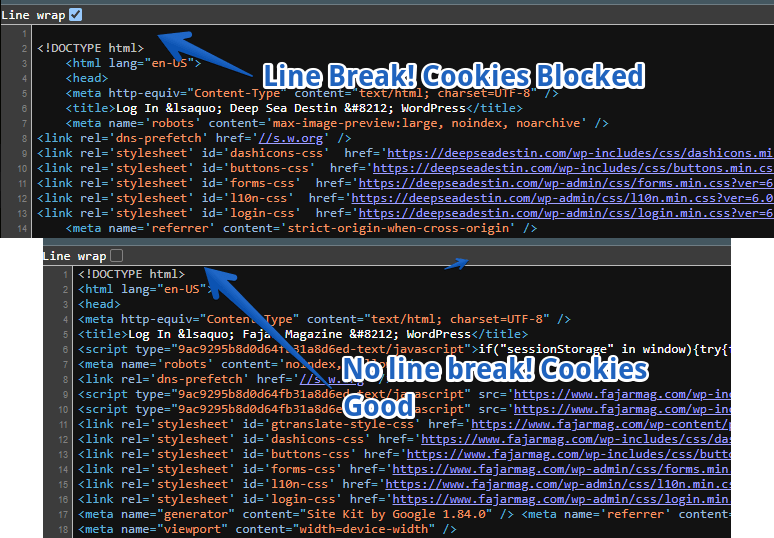
Cette erreur montre que votre WordPress produit un avertissement PHP qui doit être corrigé. C'est la raison pour laquelle les cookies ne sont pas fonctionnels ou WordPress est incapable d'effacer le tampon.
PHP Warning: Cannot modify header information - headers already sent by (output started atVous pouvez également consulter les journaux d'erreurs de votre serveur pour voir s'il y a un problème et vous pouvez le résoudre. Une fois que l'avertissement PHP ne peut pas modifier les informations d'en-tête est corrigé, le problème sera résolu.
Comme nous l'avons indiqué précédemment dans notre article, il y a eu une erreur critique sur ce site Web. La solution rapide à chaque problème est d'activer le mode de débogage wp.
Besoin de l'aide d'un expert WordPress ?
Aucune connaissance technique ? Les cookies sont bloqués en raison d'une sortie inattendue dans WordPress pour vous ? Oui, nous ne pouvons résoudre ce problème qu'en 25 $. Contactez-nous dès maintenant !
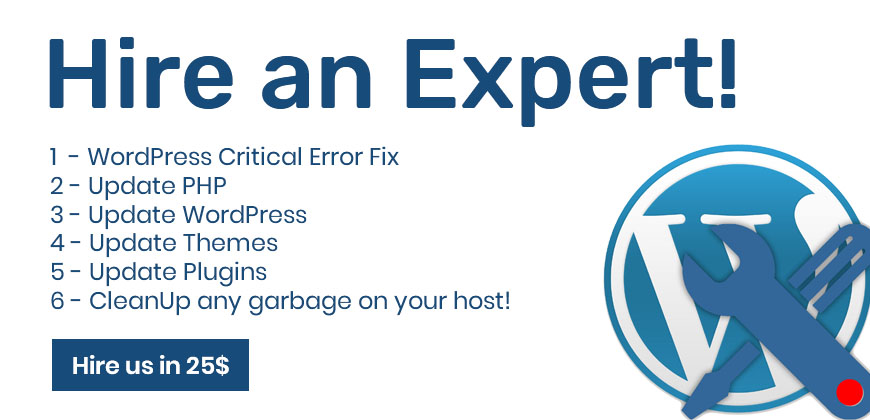
OU Service de maintenance WordPress d'un mois complet qui comprend plusieurs éléments tels que les performances, le référencement, les mises à jour et vos modifications pour seulement 29 $.
Astuce rapide Activer le mode débogage
Le moyen le plus rapide de savoir pourquoi WordPress génère cette erreur ou quelle est la cause du problème. Modifiez votre wp-config.php à partir du dossier racine de WordPress, puis suivez les dernières étapes de cet article ci-dessous.
De cette façon, vous pouvez voir plus de détails sur l'avertissement que vous ne pouviez pas voir dans le journal des erreurs de votre serveur. Cela peut vous indiquer le fichier qui produit le résultat inattendu.
Activez le mode débogage pour trouver plus de détails sur les problèmes auxquels vous êtes confrontés. Essayez de trouver le journal des erreurs dans votre FTP qui peut également vous guider sur le problème.
//Turn on Debug Mode. //Find following like in wp-config.php and replace FALSE with TRUE //FIND define('WP_DEBUG', false); //And replace with define('WP_DEBUG', true);Si vous pouviez voir le fichier qui pose problème, modifiez ce fichier et essayez de supprimer l'espace vide avant et après les balises de démarrage et de fermeture de php. <?php et ?> assurez-vous qu'il n'y a pas de ligne ou d'espace vide après ou avant ces balises.
Pas encore de chance ? Alors, comment résoudre l'erreur : les cookies sont bloqués en raison d'une sortie inattendue ?
C'est tellement ennuyeux si vous ne pouvez pas encore comprendre quel est le problème et pourquoi vous ne parvenez toujours pas à le résoudre. Le vrai problème survient lorsque vous avez toujours utilisé wp-admin pour gérer presque tout ce qui concerne votre site Web. Et vous n'êtes pas sûr de la structure des répertoires WordPress ou de la façon d'accéder à certains fichiers via FTP ou cPanel File Manager. Essayons de résoudre le problème maintenant.
Nous aurons besoin d'accéder aux fichiers via le gestionnaire de fichiers de votre panneau d'hébergement Web ou FTP (protocole de transfert de fichiers) pour vous connecter via FileZilla ou tout autre client FTP de votre choix.
1. Éditez le fichier functions.php de votre thème WordPress actif
Comme le producteur du code source ou HTML de votre site Web est principalement le thème WordPress, la raison courante de cette erreur est une ligne supplémentaire avant la balise de démarrage php <?php ou après la balise de fermeture php ?>. Il est préférable de ne pas utiliser de balise de fermeture à la fin du fichier functions.php. Ou supprimez les sauts de ligne ou les espaces supplémentaires.
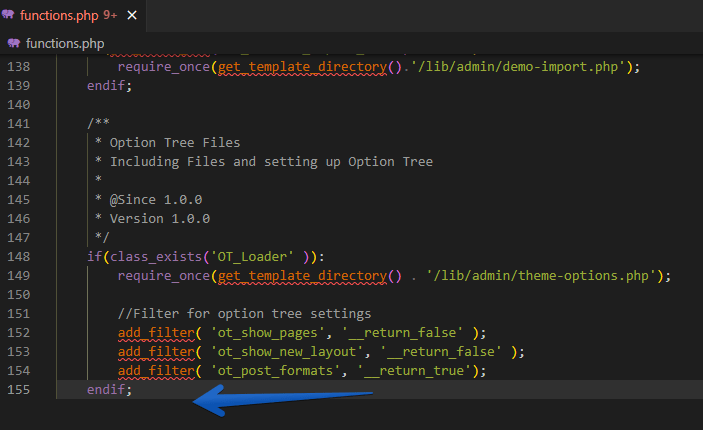
Vous pouvez également vérifier s'il y a un espace supplémentaire au-dessus de <?php en haut de votre fichier functions.php. Il existe 3 façons différentes d'éditer le fichier functions.php. Vous pouvez modifier le fichier functions.php avec votre méthode préférée dans mon cas, je préférerais le gestionnaire de fichiers cPanel.

- Via le panneau d'administration WordPress qui ne fonctionnerait pas si vous ne parvenez pas à vous connecter
- Par client FTP
- Via le gestionnaire de fichiers cPanel
Pour plus de détails, découvrez comment modifier le fichier functions.php de votre thème WordPress.
Dans la plupart des cas, la suppression des lignes supplémentaires peut vous éviter cette erreur. Les cookies sont bloqués en raison d'une sortie inattendue. Parce que la sortie peut être causée par des lignes vides ou des espaces.
2. Désactivez tous les plugins et réactivez-les un par un
La meilleure façon si le problème n'était pas lié à functions.php serait de désactiver tous vos plugins WordPress, puis de les réactiver un par un. De cette façon, vous pouvez identifier le plugin qui pose problème et vous pouvez soit supprimer ce plugin, soit le mettre à jour, soit parler à son auteur du problème.
Il existe deux façons simples de désactiver tous les plugins WordPress. Une fois que vous les avez désactivés, si vous revenez à la page des plugins d'administration de WordPress, tous les plugins seront désactivés.
- Renommer le nom du répertoire des plugins en quelque chose comme plugins_BACK en utilisant FTP ou le gestionnaire de fichiers
- Accédez à votre base de données WordPress via phpMyAdmin et à partir de la table _options, recherchez active_plugins option_name supprimez sa valeur.
Nous avons un tutoriel détaillé sur la façon dont vous pouvez désactiver les plugins pour les désactiver puis comment les réactiver un par un.
3. Désactiver le thème WordPress
Eh bien, si vous ne pouviez pas encore résoudre le problème de sortie inattendu qui a provoqué le blocage des cookies dans WordPress. Il est temps de dépanner votre WordPress pour désactiver le thème WordPress actif. Donc, si le problème concernait uniquement les fonctions.php des plugins WordPress, il aurait pu être résolu jusqu'ici.
Pour désactiver le thème WordPress, il n'y a que des étapes simples à suivre pour plus de détails, allez à comment désactiver le thème WordPress actif lorsque wp-admin ne fonctionne pas.
- Accédez à vos fichiers WordPress via FTP ou le gestionnaire de fichiers de votre serveur
- Entrez dans le répertoire wp-content/themes
- Renommez le nom du répertoire de votre thème actif avec quelque chose comme theme_BCKUP
Terminé, vous avez désactivé votre thème WordPress, essayez maintenant de vous connecter à votre administrateur WordPress. Si vous pouviez résoudre l'erreur des cookies bloqués. Ensuite, il y a quelque chose qui ne va pas avec votre thème, essayez de le résoudre.
4. Désactiver le fichier .htaccess
Vous pouvez également essayer de désactiver votre fichier .htaccess et vérifier si cela résout le problème. Nous avons également un tutoriel détaillé sur la façon de désactiver le fichier .htaccess. Voici quelques étapes simples que vous pouvez suivre pour désactiver un fichier .htaccess. Vous devez accéder aux fichiers de votre site Web sur votre serveur Web. Vous pouvez accéder aux fichiers via FTP ou File Manager.
- Ouvrez les fichiers sur votre serveur Web
- Localisez le fichier .htaccess
- Faites un clic droit et renommez-le en quelque chose comme .htaccess_BKCUP
Pour réactiver votre fichier .htaccess, renommez-le simplement en .htaccess, c'est tout.
5. Réinstallez le noyau de WordPress
La réinstallation du noyau WordPress peut également vous aider au cas où l'un de vos fichiers WordPress aurait été infecté ou cassé. En réinstallant le noyau de WordPress, vous pouvez résoudre le problème des fichiers WordPress endommagés.
Pour réinstaller WordPress, vous devez accéder aux fichiers de votre installation WordPress via FTP ou File Manager. Comme votre panneau d'administration WordPress ne fonctionne pas ou ne peut pas se connecter en raison d'une sortie inattendue. Vous devez donc réinstaller WordPress manuellement, consultez ici le didacticiel détaillé sur la réinstallation de WordPress.
Effectuez une sauvegarde de votre site Web WordPress avant d'aller de l'avant.
- Accédez à vos fichiers d'installation WordPress via FTP ou gestionnaire de fichiers
- Supprimer complètement le répertoire wp-admin
- Supprimer complètement le répertoire wp-includes
- IMPORTANT : Ne supprimez pas le répertoire wp-content, il contient vos thèmes, téléchargements et plugins
- Supprimez tous les fichiers sauf wp-config.php car il contient la connexion à la base de données et d'autres constantes
- Téléchargez maintenant un dernier WordPress
- Extraire dans votre répertoire local
- Téléchargez tout sauf wp-content
C'est maintenant que vous avez réinstallé WordPress avec succès.
6. Parlez à votre hébergeur Web pour corriger l'erreur : les cookies sont bloqués en raison d'une sortie inattendue ?
Si votre support d'hébergement Web est bon, ils peuvent être très utiles pour résoudre les problèmes. Il n'y a aucun problème à essayer de parler à votre support d'hébergement Web. Si vous n'êtes pas satisfait de votre support d'hébergement Web et que vous souhaitez obtenir un support d'hébergement Web incroyable, essayez Webful Host.
Sommaire
Le résumé rapide de ce tutoriel est que vous devez tout d'abord vous assurer que les cookies de votre navigateur sont activés. Une fois que vous vous êtes assuré que les cookies sont activés dans le navigateur, il est temps de vérifier les journaux d'erreurs de votre serveur. Vous pouvez également activer le mode de débogage WordPress qui peut vous aider à identifier le fichier qui produit un avertissement PHP. L'avertissement PHP produit un problème car WordPress est incapable d'exécuter ses fonctions de cookies.
Vous pouvez accéder aux fichiers de thème via FTP ou le gestionnaire de fichiers et modifier functions.php pour découvrir le problème d'espace ou de ligne vide avant ou après les balises de fermeture et de démarrage de php. Vous pouvez désactiver tous les plugins pour savoir si le problème vient d'un plugin. Une autre chose que vous pouvez essayer est de désactiver le thème WordPress, puis .htaccess. Si rien n'y fait, essayez de réinstaller wp-admin/wp-includes/ et les fichiers WP principaux manuellement.
Ces types de modifications nécessitent un peu de connaissances techniques et une erreur peut vous apporter plus de problèmes. Donc, si vous n'êtes pas sûr de ce que vous faites, il est recommandé d'engager un développeur WordPress.
